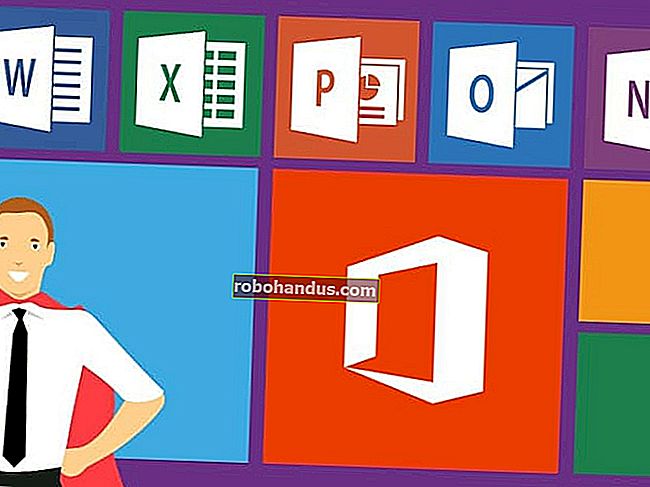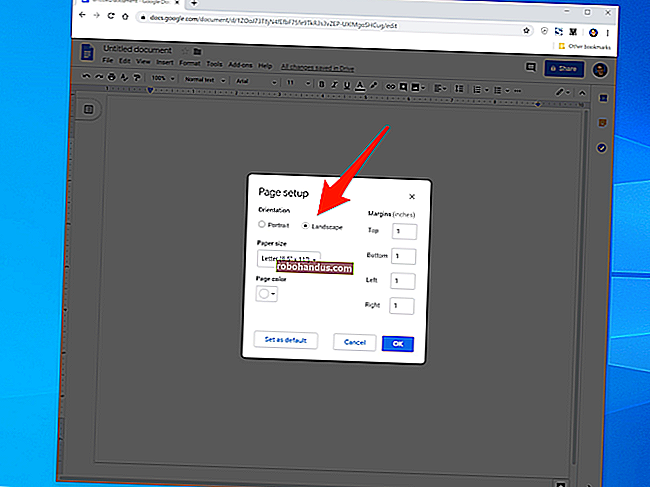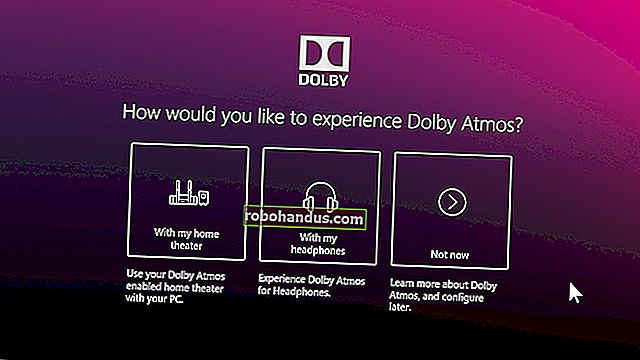PCでLinuxをデュアルブートする方法

Linuxは、多くの場合、デュアルブートシステムにインストールするのが最適です。これにより、実際のハードウェアでLinuxを実行できますが、Windowsソフトウェアを実行したり、PCゲームをプレイしたりする必要がある場合は、いつでもWindowsを再起動できます。
Linuxデュアルブートシステムのセットアップは非常に簡単で、原則はすべてのLinuxディストリビューションで同じです。MacまたはChromebookでLinuxをデュアルブートするのは別のプロセスです。
基礎
従う必要のある基本的なプロセスは次のとおりです。
- 最初にWindowsをインストールする:すでにWindowsがインストールされている場合は、それで問題ありません。そうでない場合は、Linuxシステムをインストールする前に、必ず最初にWindowsをインストールしてください。Linuxを2番目にインストールすると、ブートローダーを適切にセットアップしてWindowsと問題なく共存できるようになります。Windowsを2番目にインストールすると、Linuxが無視され、Linuxブートローダーを再び機能させるためにいくつかの問題が発生する必要があります。
- Linux用のスペースを確保する:Linuxをインストールするには、Windowsシステムドライブに空き容量が必要です。デスクトップPCを使用している場合は、まったく別の2台目のハードドライブが必要です。通常、Linux用のスペースを確保するためにWindowsパーティションのサイズを変更する必要があります。Windowsを最初からインストールする場合は、Linux用のドライブに空き容量を残してください。これにより、後で時間を節約できます。
- Linux Secondのインストール:Linuxディストリビューションを選択し、そのインストーラーをUSBドライブまたはDVDに配置します。そのドライブから起動してシステムにインストールします。Windowsと一緒にインストールするオプションを選択していることを確認してください。ハードドライブをワイプするように指示しないでください。コンピュータを起動するたびに好みのオペレーティングシステムを選択できるGrub2ブートローダーメニューが自動的に設定されます。
大まかな概要は単純ですが、これは、Windows 8PCでのUEFIセキュアブート要件やディスク暗号化などの多くの問題によって複雑になる可能性があります。
関連:MacにLinuxをインストールしてデュアルブートする方法
Windowsを最初にインストールする
お使いのPCにはおそらくすでにWindowsがインストールされていますが、それで問題ありません。PCを最初からセットアップする場合は、必ず「カスタムインストール」オプションを選択し、ハードドライブの一部のみを使用するようにWindowsに指示して、Linux用に未割り当て領域を残してください。これにより、後でパーティションのサイズを変更する手間が省けます。

Linux用のスペースを作る
Linux用のスペースを確保するために、Windowsシステムパーティションのサイズを変更することをお勧めします。Linux用の未割り当て領域または別のハードドライブがすでにある場合は、それが最適です。それ以外の場合は、既存のWindowsパーティションのサイズを変更して、新しいLinuxパーティション用のスペースを確保します。
これはいくつかの方法で行うことができます。ほとんどのLinuxインストーラーでは、Windows NTFSパーティションのサイズを変更できるため、インストールプロセス中にこれを行うことができます。ただし、潜在的な問題を回避するために、Windows自体の内部からWindowsシステムパーティションを縮小することもできます。
これを行うには、ディスクの管理ユーティリティを開きます—Windowsキー+ Rを押し、[ファイル名を指定して実行]ダイアログにdiskmgmt.mscと入力して、Enterキーを押します。Windowsシステムパーティション(おそらくC:\ドライブ)を右クリックし、[ボリュームの縮小]を選択します。縮小して、新しいLinuxシステム用のスペースを解放します。

WindowsでBitLocker暗号化を使用している場合は、パーティションのサイズを変更する必要はありません。代わりに、コントロールパネルを開き、BitLOcker設定ページにアクセスして、サイズを変更する暗号化されたパーティションの右側にある[保護の一時停止]リンクをクリックする必要があります。その後、通常どおりサイズを変更できます。コンピューターを再起動すると、パーティションでBitLockerが再度有効になります。
LinuxSecondをインストールする
関連:セキュアブートを使用してUEFIPCでLinuxを起動およびインストールする方法
次に、Linuxシステムのインストールメディアを作成します。ISOファイルをダウンロードしてディスクに書き込むか、起動可能なUSBドライブを作成できます。コンピュータを再起動すると、挿入したLinuxインストールメディアから自動的に起動します。そうでない場合は、起動順序を変更するか、UEFI起動メニューを使用してデバイスから起動する必要があります。
一部の新しいPCでは、セキュアブートが有効になっているため、PCがLinuxインストールメディアからの起動を拒否する場合があります。多くのLinuxディストリビューションは、セキュアブートシステムで正常に起動するようになりましたが、すべてではありません。Linuxをインストールする前に、セキュアブートを無効にする必要がある場合があります。
Linuxディストリビューションをどこに(またはどのように)インストールするかを尋ねるオプションが表示されるまで、インストーラーを実行します。これはLinuxディストリビューションによって外観が異なりますが、Windowsと一緒にLinuxをインストールできるオプションを選択するか、手動パーティションオプションを選択して独自のパーティションを作成する必要があります。インストーラーにハードドライブ全体を引き継いだり、Windowsを交換したりしないでください。既存のWindowsシステムが消去されます。

オペレーティングシステムの選択とGrub2のカスタマイズ
関連:GRUB2ブートローダーの設定を構成する方法
Linuxをインストールすると、Grub2ブートローダーがシステムにインストールされます。コンピューターを起動するときは常に、Grub2が最初に読み込まれ、起動するオペレーティングシステム(WindowsまたはLinux)を選択できます。
デフォルトのオペレーティングシステムや、Grub2がデフォルトのオペレーティングシステムを自動的に起動するまで待機する時間など、Grubのオプションをカスタマイズできます。ほとんどのLinuxディストリビューションは、簡単なGrub2構成アプリケーションを提供していないため、構成ファイルを編集してGrub2ブートローダーを構成する必要がある場合があります。

このプロセスを使用して、複数のバージョンのLinuxとWindows、複数のバージョンのWindowsとLinux、またはそれぞれの複数のバージョンをトリプルブートまたはクアッドブートできます。オペレーティングシステムごとに個別のパーティション用の十分なスペースがあることを確認して、次々にインストールするだけです。Linuxもインストールする前に、必ずWindowsをインストールしてください。
画像クレジット:FlickrのPaul Schultz